2017 Alfa Romeo Giulietta display
[x] Cancel search: displayPage 182 of 208
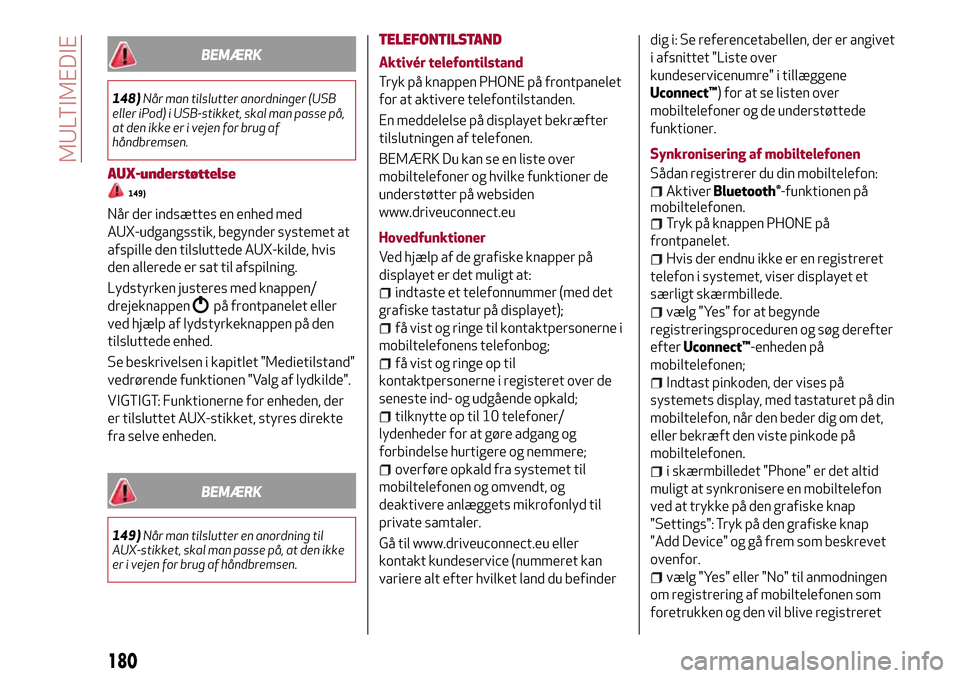
BEMÆRK
148)Når man tilslutter anordninger (USB
eller iPod) i USB-stikket, skal man passe på,
at den ikke er i vejen for brug af
håndbremsen.
AUX-understøttelse
149)
Når der indsættes en enhed med
AUX-udgangsstik, begynder systemet at
afspille den tilsluttede AUX-kilde, hvis
den allerede er sat til afspilning.
Lydstyrken justeres med knappen/
drejeknappen
på frontpanelet eller
ved hjælp af lydstyrkeknappen på den
tilsluttede enhed.
Se beskrivelsen i kapitlet "Medietilstand"
vedrørende funktionen "Valg af lydkilde".
VIGTIGT: Funktionerne for enheden, der
er tilsluttet AUX-stikket, styres direkte
fra selve enheden.
BEMÆRK
149)Når man tilslutter en anordning til
AUX-stikket, skal man passe på, at den ikke
er i vejen for brug af håndbremsen.
TELEFONTILSTAND
Aktivér telefontilstand
Tryk på knappen PHONE på frontpanelet
for at aktivere telefontilstanden.
En meddelelse på displayet bekræfter
tilslutningen af telefonen.
BEMÆRK Du kan se en liste over
mobiltelefoner og hvilke funktioner de
understøtter på websiden
www.driveuconnect.eu
Hovedfunktioner
Ved hjælp af de grafiske knapper på
displayet er det muligt at:
indtaste et telefonnummer (med det
grafiske tastatur på displayet);
få vist og ringe til kontaktpersonerne i
mobiltelefonens telefonbog;
få vist og ringe op til
kontaktpersonerne i registeret over de
seneste ind- og udgående opkald;
tilknytte op til 10 telefoner/
lydenheder for at gøre adgang og
forbindelse hurtigere og nemmere;
overføre opkald fra systemet til
mobiltelefonen og omvendt, og
deaktivere anlæggets mikrofonlyd til
private samtaler.
Gå til www.driveuconnect.eu eller
kontakt kundeservice (nummeret kan
variere alt efter hvilket land du befinderdig i: Se referencetabellen, der er angivet
i afsnittet "Liste over
kundeservicenumre" i tillæggene
Uconnect™) for at se listen over
mobiltelefoner og de understøttede
funktioner.
Synkronisering af mobiltelefonen
Sådan registrerer du din mobiltelefon:
AktiverBluetooth®-funktionen på
mobiltelefonen.
Tryk på knappen PHONE på
frontpanelet.
Hvis der endnu ikke er en registreret
telefon i systemet, viser displayet et
særligt skærmbillede.
vælg "Yes" for at begynde
registreringsproceduren og søg derefter
efterUconnect™-enheden på
mobiltelefonen;
Indtast pinkoden, der vises på
systemets display, med tastaturet på din
mobiltelefon, når den beder dig om det,
eller bekræft den viste pinkode på
mobiltelefonen.
i skærmbilledet "Phone" er det altid
muligt at synkronisere en mobiltelefon
ved at trykke på den grafiske knap
"Settings": Tryk på den grafiske knap
"Add Device" og gå frem som beskrevet
ovenfor.
vælg "Yes" eller "No" til anmodningen
om registrering af mobiltelefonen som
foretrukken og den vil blive registreret
180
MULTIMEDIE
Page 183 of 208

som foretrukken;
BEMÆRK Efter opdatering af telefonens
software anbefales det, for korrekt
funktion, at fjerne telefonen fra listen
over enheder, der er tilknyttet radioen,
slette den tidligere tilknytning af
systemet også fra listen over
Bluetooth®-enheder på telefonen og lave
en ny registrering.
LAGRING AF NAVNE OG NUMRE I
MOBILTELEFONENS TELEFONBOG
Før du registrerer mobiltelefonen, skal du
have gemt kontaktnavnene i
telefonbogen på din telefon, så du kan
hente dem med bilens håndfri system.
Overførsel af telefondata (telefonbog
og seneste opkald)
Forudsætter, at mobiltelefonen har en
funktion til overførsel af telefonbogen
ved hjælp af
Bluetooth®-teknologi.
Svar "Yes" til anmodningen om kopiering
af telefonbogen til systemet.
Svarer du "No", vil det være muligt at
udføre proceduren på et senere
tidspunkt.
Foretagelse af opkald
Procedurerne, der beskrives i det
følgende, er kun tilgængelige, hvis den
anvendte mobiltelefon understøtter
dem.
Det er muligt at foretage et opkald på
følgende måder:
vælg ikonet(telefonbog på
mobiltelefon);
vælg menupunktet "Recent Calls";
vælg ikonet(tastatur);
tryk på den grafiske knap "Redial".
Håndtering af indgående opkald
De grafiske knapper på displayet giver
dig mulighed for at håndtere de følgende
funktioner for telefonopkaldet:
Svare: med den grafiske knap
"Answer" eller på betjeningsknappen
på rattet.
Afslutte: med den grafiske knap
"Ignore" eller på betjeningsknappen
på rattet.
Ignorere;
Sætte på hold/genoptage.
Slå mikrofonen fra/til.
Overføre opkaldet.
Skifte mellem aktive opkald.
Konference/kombinere to aktive
opkald.
SMS-læser
Mobiltelefonen skal kunne understøtte
SMS-udveksling via
Bluetooth®for at
bruge denne funktion.
Hvis denne funktion ikke er understøttet
af telefonen, bliver den tilhørende
grafiske knap
deaktiveret (grå).
Når der modtages en tekstmeddelelse,
viser displayet et skærmbillede medmulighed for at vælge mellem
valgmulighederne "Listen", "Call" eller
"Ignore".
Det er muligt at åbne listen over
modtagne SMS'er på mobiltelefonen ved
tryk på den grafiske knap
.
BEMÆRK Nogle mobiltelefoner tager,
ved interaktion medUconnect™, muligvis
ikke hensyn til indstillingen forbundet
med bekræftelsen for levering af SMS,
der er konfigureret på telefonen. Hvis der
sendes en SMS viaUconnect™, kan
brugeren, uden varsel, på en merudgift på
grund af anmodningen om bekræftelse
for levering af SMS sendt fra telefonen.
For alle spørgsmål vedrørende
ovenstående, skal du kontakte din
teleoperatør.
"APPS"-TILSTAND
Tryk på knappen APPS på frontpanelet
for at vise følgene funktionsindstillinger
på displayet:
Udendørstemperatur
Tripcomputer
Ur
Kompas
Uconnect™LIVE
Uconnect™LIVE-TJENESTER
Ved tryk på knappen APPS åbnes
Uconnect™LIVE-apps.
Om tjenesterne er til stede afhænger af
bilens konfiguration og markedet.
181
Page 184 of 208

For at benytteUconnect™LIVE-
tjenesterne, skal du downloade
Uconnect™LIVE-app'en fra "Google Play"
eller "App Store" og registrere dig via
app'en eller på www.DriveUconnect.eu.
Første gang applikationen åbnes i bilen
Når app'enUconnect™LIVEer startet op
og adgangskoden er indtastet, og for at
åbneUconnect™LIVE-tjenesterne i bilen,
skal man udføre en
Bluetooth®-tilkobling
mellem smartphone og radio, som
beskrevet i kapitlet "Registrering af
mobiltelefonen".
Efter udført synkronisering skal man
trykke påUconnect™LIVE-ikonet på
radioen for at åbne de tilknyttede
tjenester.
Før du kan bruge de tilsluttede tjenester,
skal brugeren fuldføre
aktiveringsprocessen ved at følge
instruktionerne, der vises i
Uconnect™LIVE-app'en efter at have
udført
Bluetooth®-synkroniseringen.
Indstilling af Uconnect™ LIVE-tjenester,
som kan styres vha. radioen
Fra radiomenuen, som styrer
Uconnect™LIVE-tjenesterne, kan man
åbne sektionen "Settings" vha. ikonet
. Her kan brugeren kontrollere
systemindstillingerne og ændre dem
efter ønske.Opdatering af systemerne
Hvis der findes opdateringer til
Uconnect™LIVE-systemet under brug af
Uconnect™LIVE-tjenesterne, informeres
brugeren herom vha. en meddelelse på
radioskærmen.
Tilknyttede tjenester, der kan åbnes i
bilen
Applikationerne Efficient Drive og
my:Car er udviklet til at forbedre kundens
køreoplevelse og kan benyttes på alle
markeder, hvorUconnect™LIVE-
tjenesterne er tilgængelige.
Hvis radioen har installeret et
navigationssystem, vil åbning af
UConnect™LIVE-tjenesterne aktivere
"Live"-tjenesterne.
Efficient Drive
Applikationen Efficient Drive giver
mulighed for visning i realtid af kørestilen
med det formål at opnå en mere effektiv
kørsel, hvad angår brændstofforbrug og
emissioner.
Vurderingen af kørestilen afhænger af
fire indikatorer, som overvåger følgende
parametre: Acceleration, deceleration,
gearskift og hastighed
Visning af Efficient Drive
For at interagere med funktionen skal du
trykke på den grafiske knap Efficient
Drive.På radioen vises et skærmbillede, hvor de
4 indikatorer vises. Acceleration,
Deceleration, Hastighed og Gearskift.
Disse indikatorer er grå, indtil systemet
har indhentet tilstrækkelige data til at
vurdere kørestilen. Når der er indhentet
tilstrækkelige data, vil indekserne få en
af 5 farver afhængigt af bedømmelsen:
mørkegrøn (meget god), lysegrøn, gul,
orange og rød (meget ringe).
Ved længere tids stilstand viser displayet
gennemsnittet af indikatorerne indtil det
pågældende tidspunkt ("Avg Index") for
derefter igen at farve indikatorerne i
realtid, så snart bilen kører igen.
my:Car
my:Car giver mulighed for altid at have
bilens tilstand under kontrol.
my:Car kan i realtid registrere fejl og
informere brugeren om udløb af frister
for serviceeftersyn. For interaktion med
applikationen skal man trykke på den
grafiske knap "my:Car".
På displayet vises et skærmbillede med
en sektion for "care:Index", som viser alle
oplysninger om bilens tilstand. Ved tryk
på den grafiske knap "Active warnings"
kan man få en liste over registrerede fejl i
bilen, som har medført tænding af en
kontrollampe.
182
MULTIMEDIE
Page 185 of 208

INDSTILLINGER
Tryk på tasten SETTINGS på
frontpanelet for at få vist hovedmenuen
for indstillinger
BEMÆRK: Menupunkternes visning
afhænger af versionen.
Display;
Clock & Date;
Safety/Assistance (afhængigt af
versioner/markeder);
Lights (afhængigt af versioner/
markeder);
Doors & Locks;
Audio;
Phone / Bluetooth;
Radio;
Restore Default Settings
AKTIVERING AF INFORMATION OM
KØRSELSFUNKTION (DNA)
Ved hjælp af denne funktion kan du
vælge, om du vil se meddelelserne
vedrørende Alfa DNA-systemet på
displayet ("ON") eller ej ("OFF").
TALEKOMMANDOER
Brug af talekommandoer
Knappen
på ratkontakterne aktiverer
stemmegenkendelsestilstanden
"Telefon". Du hører et "bip" (lydsignal), og
på displayet vises der et skærmbillede
med forslag, der opfordrer brugeren til at
afgive en talekommando.
Hvis du trykker på knappen
under ensystemtalemeddelelse, kan du aktivere
stemmegenkendelsestilstanden
"Radio/Media", som giver mulighed for at
styre radioen og USB/iPod/mp3-cd-
afspillere.
Det anbefales altid at følge disse gode
råd for at sikre, at talekommandoerne
altid genkendes af systemet:
tal med normal stemmestyrke;
vent altid på "bippet" (lydsignalet), før
du taler;
om muligt bør du forsøge at reducere
støjen i kabinen til et minimum. Det
anbefales desuden at lukke sideruderne
og soltaget (afhængigt af
versioner/markeder).
det anbefales at lukke sideruderne og
eventuelt soltaget (afhængigt af
versioner/markeder) for at få en optimal
funktion og undgå støj udefra;
VIGTIGT! Talekommandoerne skal altid
afgives under sikre køreforhold i
overensstemmelse med de gældende
lovbestemmelser i det land, du kører i, og
mobiltelefonen skal anvendes korrekt.
Flerdobbelt valg
Under visse specifikke omstændigheder
kan systemet ikke entydigt identificere
den afgivne talekommando, og beder
brugeren om at vælge mellem højst fire
valgmuligheder.
Systemet foreslår en nummereret liste
over de tilgængelige valgmuligheder, ogbeder brugeren om at udtale det
tilknyttede nummer.
Liste over talekommandoerne
GLOBALE talekommandoer:
HELP
CANCEL
REPEAT
VOICE PROMPTS
Talekommandoer TELEFON:
CALL
DIAL
REDIAL
CALL BACK
LAST CALLS
OUTGOING CALLS
MISSED CALLS
INCOMING CALLS
SHOW PHONEBOOK
SEARCH
SHOW MESSAGES
Talekommandoer til SMS-beskeder:
SEND TEXT MESSAGE TO
SEND TEXT MESSAGES TO
TO
SHOW MESSAGES
Talekommandoer HÅNDFRIE
TELEFONOPKALD:
SEND TO
SEND
DISABLE HANDS FREE
MICROPHONE MUTE ON/OFF
183
Page 186 of 208

Talekommandoer RADIO AM/FM/DAB:
TUNE BY
TUNE TO DAB CHANNEL
Talekommandoer MEDIA:
PLAY SONG
PLAY ALBUM
PLAY ARTIST
PLAY GENRE
PLAY PLAYLIST
PLAY PODCAST
PLAY AUDIOBOOK
PLAY TRACK NUMBER
SELECT SOURCE
BROWSE
TYVERISIKRING
Systemet er udstyret med en
tyverisikring baseret på udveksling af
informationer med den elektroniske
styreenhed (bodycomputer) i bilen.
Det giver den størst mulige sikkerhed,
uden at man behøver at indtaste en
hemmelig kode, hver gang
strømtilførslen er blevet afbrudt.
Hvis kontrollen har positivt udfald,
systemet vil begynde at fungere.
Hvis resultatet af kontrollen er positivt,
træder systemet i funktion. Hvis
kontrolkoderne derimod ikke svarer til
hinanden, eller hvis den elektroniske
styreenhed (bodycomputer) er blevetudskiftet, vil systemet bede om en
hemmelig kode, som beskrevet i det
følgende.
Indtastning af adgangskode
Når systemet tændes, og hvis det beder
om indtastning af koden, viser displayet
teksten "Please Enter Anti-Theft Code"
efterfulgt af skærmbilledet med det
grafiske numeriske tastatur til
indtastning af den hemmelige kode.
Adgangskoden består af fire cifre fra 0 til
9: Tryk på den tilsvarende tast på
displayet for at indtaste kodens første
ciffer. Indtast kodens øvrige cifre på
samme måde.
Når man har indtastet det fjerde ciffer,
begynder systemet at fungere.
Hvis man indtaster en forkert kode, viser
systemet teksten "Incorrect Code" for at
gøre brugeren opmærksom på at den
korrekte kode skal indtastes.
Når de 3 forsøg på at indtaste koden er
mislykket, viser systemet teksten
"Incorrect code. Radio Locked. Please
wait 30 minutes": Ventetiden vises på
displayet. Når denne tekst forsvinder,
kan man igen begynde at indtaste koden.
Radiopas
Det er det dokument, som bevidner, hvem
der ejer systemet. På radiopasset
oplyses systemets model, serienummer
og den hemmelige kode.Hvis du mister radiopasset, skal du
henvende dig til Alfa Romeos servicenet
og medbringe gyldig legitimation samt
dokumentation for ejerforholdet af bilen.
VIGTIGT! Opbevar radiopasset, så du kan
give dets oplysninger til politiet i tilfælde
af tyveri.
184
MULTIMEDIE
Page 188 of 208

Oversigtstabel over betjeningsknapper på frontpanelet
Knap Funktioner Tilstand
1–
Tænding Kort tryk på knappen
Slukning Kort tryk på knappen
Indstilling af lydstyrke Drejning af drejeknap til venstre/højre
2–
Slå lydstyrke til/fra (Mute/Pause) Kort tryk på knappen
3–
Tænding/slukning af display Kort tryk på knappen
4–
Adgang til menuen Bilindstillinger Kort tryk på knappen
5–
Afslut valg/vend tilbage til forrige skærmbillede Kort tryk på knappen
6 – BROWSE ENTERRulning i liste eller indstilling af en radiostation Drejning af drejeknap til venstre/højre
Bekræft valgmulighed vist på display Kort tryk på knappen
7 – APPSTændt til ekstra funktioner. Visning af klokkeslæt,
kompas, udvendig temperatur, Media Player og
UConnect
™LIVE-tjenester, hvis til stedeKort tryk på knappen
8 – PHONEVisning af telefondata Kort tryk på knappen
9–NAVÅbning af Navigationsmenuen Kort tryk på knappen
10 – MEDIAValg af kilde Kort tryk på knappen
11 – RADIOAdgang til radiotilstand Kort tryk på knappen
186
MULTIMEDIE
Page 191 of 208
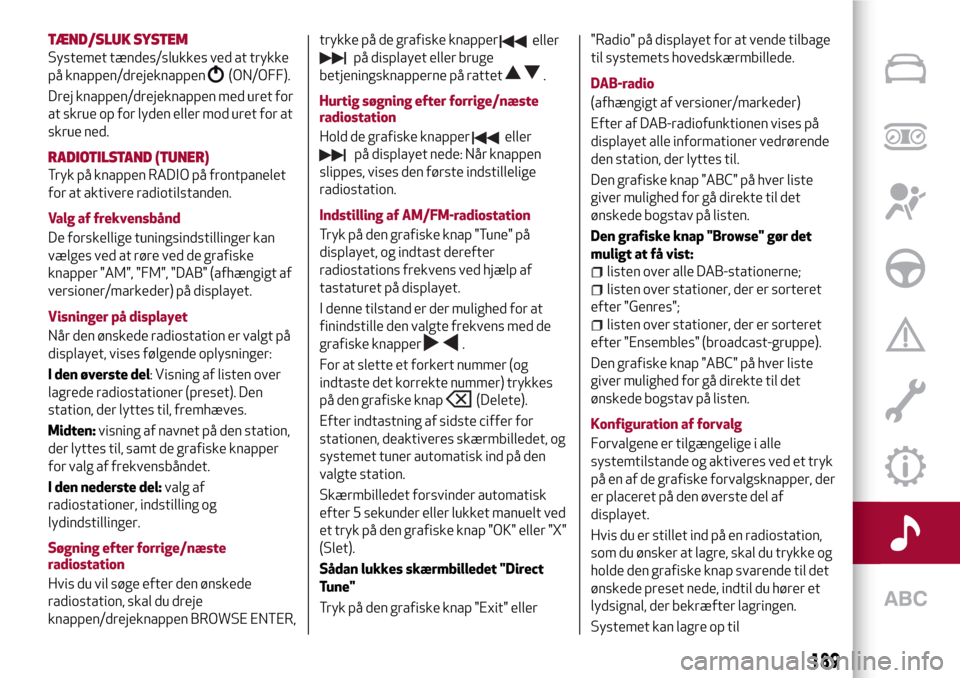
TÆND/SLUKSYSTEM
Systemet tændes/slukkes ved at trykke
på knappen/drejeknappen
(ON/OFF).
Drej knappen/drejeknappen med uret for
at skrue op for lyden eller mod uret for at
skrue ned.
RADIOTILSTAND (TUNER)
Tryk på knappen RADIO på frontpanelet
for at aktivere radiotilstanden.
Valg af frekvensbånd
De forskellige tuningsindstillinger kan
vælges ved at røre ved de grafiske
knapper "AM", "FM", "DAB" (afhængigt af
versioner/markeder) på displayet.
Visninger på displayet
Når den ønskede radiostation er valgt på
displayet, vises følgende oplysninger:
I den øverste del: Visning af listen over
lagrede radiostationer (preset). Den
station, der lyttes til, fremhæves.
Midten:visning af navnet på den station,
der lyttes til, samt de grafiske knapper
for valg af frekvensbåndet.
I den nederste del:valg af
radiostationer, indstilling og
lydindstillinger.
Søgning efter forrige/næste
radiostation
Hvis du vil søge efter den ønskede
radiostation, skal du dreje
knappen/drejeknappen BROWSE ENTER,trykke på de grafiske knapper
på displayet eller bruge
betjeningsknapperne på rattet
.
Hurtig søgning efter forrige/næste
radiostation
Hold de grafiske knapper
på displayet nede: Når knappen
slippes, vises den første indstillelige
radiostation.
Indstilling af AM/FM-radiostation
Tryk på den grafiske knap "Tune" på
displayet, og indtast derefter
radiostations frekvens ved hjælp af
tastaturet på displayet.
I denne tilstand er der mulighed for at
finindstille den valgte frekvens med de
grafiske knapper
.
For at slette et forkert nummer (og
indtaste det korrekte nummer) trykkes
på den grafiske knap
(Delete).
Efter indtastning af sidste ciffer for
stationen, deaktiveres skærmbilledet, og
systemet tuner automatisk ind på den
valgte station.
Skærmbilledet forsvinder automatisk
efter 5 sekunder eller lukket manuelt ved
et tryk på den grafiske knap "OK" eller "X"
(Slet).
Sådan lukkes skærmbilledet "Direct
Tune"
Tryk på den grafiske knap "Exit" eller"Radio" på displayet for at vende tilbage
til systemets hovedskærmbillede.
DAB-radio
(afhængigt af versioner/markeder)
Efter af DAB-radiofunktionen vises på
displayet alle informationer vedrørende
den station, der lyttes til.
Den grafiske knap "ABC" på hver liste
giver mulighed for gå direkte til det
ønskede bogstav på listen.
Den grafiske knap "Browse" gør det
muligt at få vist:
listen over alle DAB-stationerne;
listen over stationer, der er sorteret
efter "Genres";
listen over stationer, der er sorteret
efter "Ensembles" (broadcast-gruppe).
Den grafiske knap "ABC" på hver liste
giver mulighed for gå direkte til det
ønskede bogstav på listen.
Konfiguration af forvalg
Forvalgene er tilgængelige i alle
systemtilstande og aktiveres ved et tryk
på en af de grafiske forvalgsknapper, der
er placeret på den øverste del af
displayet.
Hvis du er stillet ind på en radiostation,
som du ønsker at lagre, skal du trykke og
holde den grafiske knap svarende til det
ønskede preset nede, indtil du hører et
lydsignal, der bekræfter lagringen.
Systemet kan lagre op til
189
eller
eller
Page 192 of 208

12 radiostationer for hver tilstand: I den
øverste del af displayet vises
4 radiostationer.
Tryk på den grafiske knap "Browse" på
displayet for at se alle radiostationerne,
der er lagret på det valgte frekvensbånd.
Audio
Tryk på den grafiske knap "Audio" for at
åbne menuen "Audio" på displayet.
Menuen "Audio" giver mulighed for at
foretage følgende indstillinger:
"Balance/Fader" (indstilling af lydens
balance til højre/venstre og for/bag).
"Equalizer" (afhængigt af
versioner/markeder): til at indstille lave,
mellem og høje toner;
"Volume / Speed" (ikke for versioner
med Hi-Fi-anlæg): automatisk styring af
lydstyrken i forhold til hastigheden.
"Loudness" (afhængigt af
versioner/markeder): forbedrer
lydkvaliteten ved lav lydstyrke;
"Auto-On Radio": Det er muligt at
vælge mellem tændt radio, slukket radio
eller genopretning af den tilstand, der var
aktiv ved sidste drejning af
tændingsnøglen til position STOP;
MEDIETILSTAND
I dette kapitel beskrives de forskellige
interaktionstilstande for SD-kortet
(afhængigt af versioner/markeder) og
Bluetooth®-, AUX- ogUSB/iPod-enhederne.
Tryk på den grafiske knap "select source"
for at vælge den ønskede lydkilde blandt
de tilgængelige.
Skift musiknummer (forrige/næste)
Tryk kort på den grafiske knap
drej knappen/drejeknappen BROWSE
ENTER med uret for at afspille det næste
musiknummer, eller tryk kort på knappen
eller drej knappen/drejeknappen
BROWSE ENTER mod uret for at vende
tilbage til starten af det valgte
musiknummer eller af det forrige
musiknummer, hvis der er gået mindre
end 8 sekunder, siden afspilningen af
musiknummeret begyndte.
Hurtig søgeafspilning (frem/tilbage) af
nummer
Tryk og hold den grafiske knap
nede for at søge hurtigt frem
igennem det valgte nummer, eller hold
den grafiske knap
nede for at søge
hurtigt tilbage igennem nummeret.
Valg af musiknummer (Gennemse)
BEMÆRK
Bluetooth®-enhederne
tilbyder ikke mulighed for bladre i
musiknumrene ved hjælp af alle
kategorierne.
BEMÆRK Denne knap kan være
deaktiveret på grund af nogle
Apple®-enheder.Tryk på den grafiske knap "Browse" for at
aktivere denne funktion på den afspillede
lydkilde.
Drej knappen/drejeknappen BROWSE
ENTER for at vælge den ønskede
kategori, og tryk derefter på
knappen/drejeknappen for at bekræfte
valget.
Tryk på den grafiske knap "X", hvis du
ønsker at annullere funktionen.
Visning af informationer om
musiknummeret
Tryk på den grafiske knap "Info" for at få
vist oplysninger på displayet om det
afspillede musiknummer for de enheder,
der understøtter denne funktion.
Tryk på den grafiske knap "X" for at lukke
skærmbilledet.
Tilfældig afspilning af musiknumre
Tryk på den grafiske knap ">" og derefter
på den grafiske knap "Shuffle" (tilfældig
afspilning) for at afspille musiknumrene
på SD-kortet (afhængigt af
versioner/markeder), på USB/iPod-
enheden eller
Bluetooth®-enheden i
tilfældig rækkefølge.
Tryk på den grafiske knap "Shuffle" igen
for at annullere funktionen
Gentagelse af musiknummer
Tryk på den grafiske knap ">" og
efterfølgende på den grafiske knap
"Repeat" for at aktivere funktionen.
190
MULTIMEDIE
eller